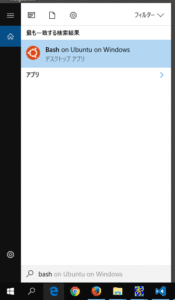Windows10 Creators Updateインストール後のBoWの再インストール

Windows10「Creators Update(1703)」にて、Bash on Windows(BoW)の機能変更が行われてベータのままだけれど多少使いやすくなったようです。「Anniversary Update(1607)」からアップグレードする場合は、下記のような手順を踏ま必要があります。
-
すでにインストールされているBoWをアンインストールする。PowerShellを起動する。
Windows PowerShell Copyright (C) 2016 Microsoft Corporation. All rights reserved. PS C:\WINDOWS\system32> .\LxRun.exe /uninstall /full これにより Windows 上の Ubuntu がアンインストールされます。 Ubuntu 環境およびすべての変更内容、新しいアプリケーション、およびユーザー データが削除されます。 続行するには、"y" を入力してください: Y アンインストールしています... -
続いて新しいBoWをインストールする。
PS C:\WINDOWS\system32> bash -- ベータ機能 -- これにより Windows に Ubuntu がインストールされます。Ubuntu は Canonical によって配布される製品であり、 次のサイトに示される条件に基づいてライセンスされています。 https://aka.ms/uowterms 続行するには、"y" を入力してください: y Windows ストアからダウンロードしています... 100% ファイル システムを展開しています。この処理には数分かかります... Ubuntu のロケールを Windows のロケール (ja-JP) と一致するように設定しますか? 既定のロケールは en_US です。 続行するには、"y" を入力してください: y 既定の UNIX ユーザー アカウントを作成してください。ユーザー名は、Windows のユーザー名と一致する必要はありません。 詳細: https://aka.ms/wslusers を参照してください 新しい UNIX ユーザー名を入力してください: testuser 新しい UNIX パスワードを入力してください: 新しい UNIX パスワードを再入力してください: passwd: password updated successfully インストールが正常に終了しました 環境が間もなく開始されます... ドキュメントを参照できる場所: https://aka.ms/wsldocs To run a command as administrator (user "root"), use "sudo <command>". See "man sudo_root" for details. testuser@PC1:/mnt/c/Windows/System32$ exit
広告